Hoewel dvd's tegenwoordig niet zo populair zijn als voorheen, zijn er nog steeds veel gebruikers die een groot aantal dvd-verzamelingen hebben en vaak de behoefte hebben om dvd te branden voor opslag en back-up. In dit geval is het nodig om wat basisinformatie over dvd-resolutie te kennen, om te weten wat de juiste resolutie is om een dvd te branden. Daarom hebben we de meest gestelde vragen over dvd-resolutie verzameld en de bijbehorende antwoorden voor u voorbereid.

A: Er zijn 2 standaarden voor normale dvd-resolutie, één is 720 × 480 pixels voor NTSC, de andere is 720 × 576 pixels voor PAL. Beide 2 standaardresoluties zijn beschikbaar in beeldverhoudingen 4: 3 en 16: 9. Dus dvd-gebruikers moeten weten dat er geen 1080p-resolutie is voor dvd. Daarom behoort de standaard dvd-videoresolutie tot SD (standard definition) in plaats van HD (high definition).
A: Houd er rekening mee dat of een dvd-video een goede kwaliteit heeft, eerder afhangt van de videobitsnelheid dan van de resolutie. Als de bitsnelheid van een bron-dvd-video laag is, leidt de hogere dvd-resolutie alleen tot verslechtering van de videokwaliteit. Net als bij een wazig beeld, zal het uiteindelijke effect, zelfs als het vaak wordt uitvergroot, steeds erger worden. Dat is dezelfde reden.
A: Ja, u kunt een 720 HD-video of zelfs 1080p- en 4K-video op een dvd-schijf branden. Maar het feit is dat tijdens het brandproces de software voor het branden van dvd's de video opnieuw heeft gecodeerd en deze automatisch heeft teruggeschaald naar de standaard dvd-resolutie. Bovendien is er geen manier om een dvd te maken met video's in HD-resolutie, aangezien de hoogste dvd-resolutie 480p is.
A: Aangezien we de standaardresolutie van dvd hebben geleerd, kunnen mensen ook enkele vragen hebben over de concurrent Blu-ray. Blu-ray Disc ondersteunt meerdere resoluties, maar de overgrote meerderheid van films die op Blu-ray worden uitgebracht, heeft een "Full HD" -resolutie of een resolutie van 1920 × 1080.
Dat is precies zes keer de resolutie van 720 × 480 dvd-video. Dus Blu-ray verslaat dvd in termen van resolutie. Hoe hoger de resolutie, hoe gedetailleerder de foto zal zijn. Dus de extra resolutie zorgt ervoor dat Blu-ray er scherper, gedetailleerder en realistischer uitziet.
A: Tegenwoordig gebruiken de meeste dvd- of Blu-ray-spelers en tv's de upscaling-technologie om SD-dvd's op het tv-scherm te laten passen. Houd er echter rekening mee dat de dvd-kwaliteit nog steeds SD is. Het visuele effect wordt bepaald door verschillende factoren, zoals de dvd-resolutie, uw schermresolutie, de schermgrootte en de afstand tussen u en de tv. Als u bijvoorbeeld een 480p-video op uw mobiele telefoon afspeelt, is het visuele effect goed genoeg. Maar als u de 480p-video afspeelt op een breedbeeld-HDTV of 4K-tv, is de video onduidelijk en wordt de videokwaliteit niet verbeterd.
Daarom raden we je af om de dvd-resolutie op te schalen naar 720p, 1080p of zelfs 4K UHD. Omdat de videokwaliteit een klein beetje niet beter zal zijn.
Als u nog steeds een dvd-speler gebruikt of een kostbaar geheugen wilt back-uppen door de relevante video's op dvd te branden, hebt u dan een krachtige en professionele dvd-brander nodig. Aiseesoft Burnova verdient het te proberen.
Aiseesoft Burnova is een professionele dvd- / Blu-ray-brander, het kan u helpen bij het maken van gewone video's op dvd of Blu-ray-schijf / ISO / map.
• Brand video op dvd-schijf / ISO / map
U kunt films maken op een breed scala aan dvd-typen, zoals dvd-r, dvd + r, dvd-rw, dvd + rw, dvd + r dl, dvd-r dl, dvd-5, dvd-9, enz. en speel ze op elke speler.
• Maak een video naar Blu-ray-schijf / map / ISO-bestand
Als je een kopie van je HD-video wilt maken, is het een goede keuze om het op een Blu-ray-schijf te branden met Aiseesoft Burnova, waarmee je video's op Blu-ray-25 en Blu-ray-50 kunt branden . Je kunt de video's ook branden in de Blu-ray-map of het ISO-bestand om ze af te spelen op een draagbare Blu-ray-speler.
• Brand dvd / blu-ray met verschillende menusjablonen
Aiseesoft Burnova biedt u verschillende menusjablonen om uw video aan te passen met verschillende thema's, zoals vakantie, familie, reizen, bruiloft en meer.
• Bewerk video-effecten voordat u dvd / Blu-ray brandt
U mag uw video's bewerken voordat u ze op dvd of Blu-ray-schijf brandt. U kunt video roteren, knippen, bijsnijden, de helderheid en het contrast van de video aanpassen en de video een watermerk geven om uw eigen stijl aan te passen. Er zijn meer speciale video-effecten ingebouwd in Burnova om u te helpen uw video te verbeteren. Bovendien kan Burnova het dvd-project opslaan om verder te branden.
Stap 1 Download en installeer deze dvd-brander op uw computer.
Stap 2 Plaats een lege dvd-schijf in uw dvd-station.
Stap 3 Klik op de knop "Mediabestand (en) toevoegen" om een of meer video's naar deze dvd-brander te laden.
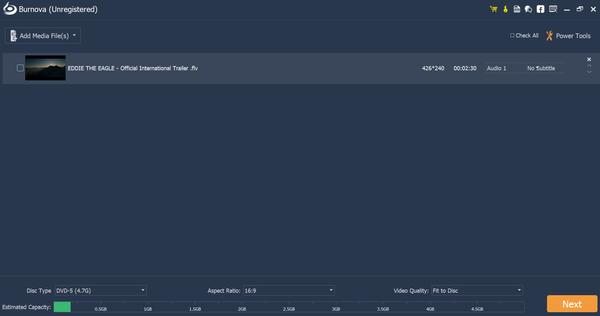
Stap 4 Klik op "Power Tools" in de rechterbovenhoek om je video te bewerken met de Video Tools en Chapter Tools.
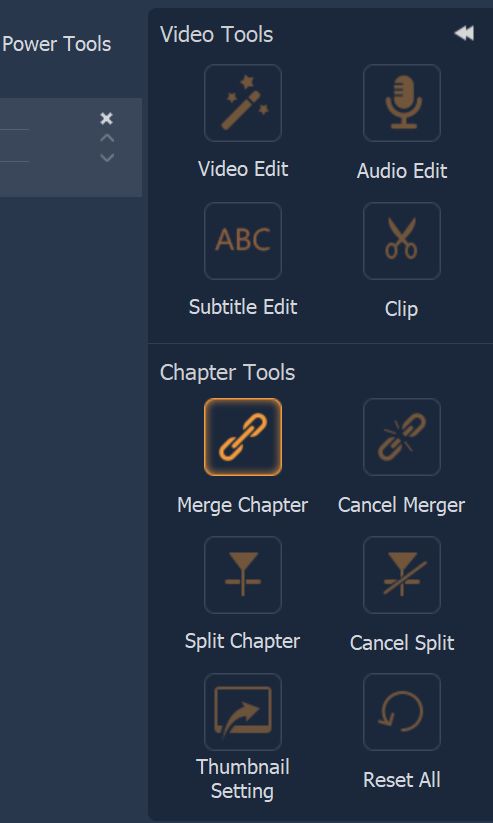
Stap 5 Nadat je de video hebt bewerkt, ga je terug naar de hoofdinterface om Schijftype te kiezen in de linkerbenedenhoek om te bevestigen in welk type dvd-schijf je de video wilt branden. U moet ook de beeldverhouding en videokwaliteit kiezen op basis van uw behoefte.

Stap 6 Klik op de knop "Volgende" om het dvd-menu te bewerken.
Stap 7 Klik op de knop "Branden" om de dvd-instellingen te maken, zoals hieronder:
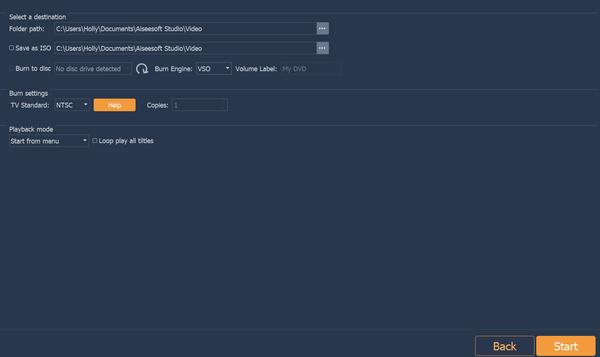
Stap 8 Klik na het maken van alle instellingen op de knop "Start" om uw dvd te maken.
Voor gebruikers die liever video's bekijken op een smartphone of computer, zijn ze meer bereid om dvd's te rippen naar veelgebruikte populaire videoformaten om ze altijd en overal af te spelen. Een krachtige dvd-ripper kan in dit geval een groot plezier doen.
Aiseesoft Video Converter Ultimate is een alles-in-één tool voor het converteren van video's waarmee u video en audio kunt converteren tussen 1,000 formaten, dvd kunt rippen naar andere populaire videoformaten, video-effecten kunt bewerken en de videokwaliteit kunt verbeteren. Of u nu een zelfgemaakte dvd of gecodeerde dvd bezit, deze Aiseesoft dvd-ripper kan u een gemakkelijke oplossing bieden om dvd naar gewone videoformaten te converteren. Bekijk de volgende gids om het gebruik ervan te leren.
Stap 1 Download en installeer Aiseesoft Video Converter Ultimate.

Stap 2 Klik op de knop "Load Disc" om dvd naar het programma te laden.
Stap 3 Klik op "Profiel" en kies het juiste formaat dat het beste bij uw apparaat past. Het maakt niet uit wat je wilt dvd afspelen op iPad, iPhone of Android-smartphones, u zult zeker een geschikt uitvoerformaat vinden. Klik vervolgens op de knop "Bladeren" om de uitvoermap in te stellen waar u het geripte videobestand wilt opslaan.

Stap 4 Klik op de knop "Bewerken" om uw video-effecten te bewerken voordat u ze converteert.
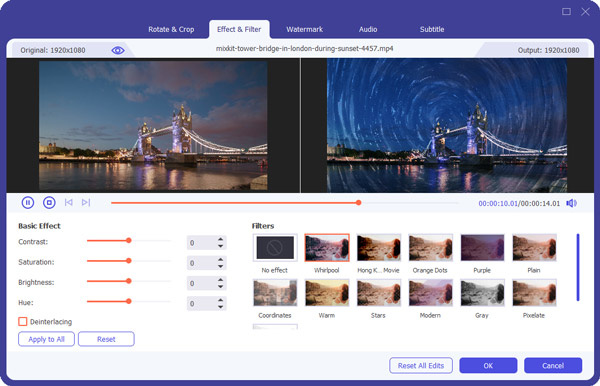
Stap 5 Klik op de knop "Converteren" en wacht tot de dvd is geconverteerd.

Ik hoop dat alle informatie over dvd-resolutie voor u min of meer nuttig zal zijn. Het maakt niet uit of je een dvd met andere videoformaten wilt branden of dvd naar gewone video's wilt rippen, je kunt een oplossing vinden in dit artikel.